A törölt adatok helyreállítása iPhone-on és iPaden az iCloud segítségével
ElőzőAz Apple hangos bejelentések nélkül megvalósította a törölt adatok visszaállításának funkcióját az iCloudban. Ez nagyszerű hír azoknak, akik tévedésből töröltek valami fontosat, vagy elveszítették az összes adatot iOS-eszközükről. Az alábbiakban elmondom, hogyan lehet visszaállítani a törölt fájlokat és adatokat az iCloudban.
Tartalom:
Ne feledje, hogy a törölt adatokat csak 30 napon belül tudja visszaállítani. Ezt követően a fájlok és adatok véglegesen törlődnek. Visszaállításukhoz okostelefonra, táblagépre vagy számítógépre (bármilyen operációs rendszerrel) és webböngészőre van szükség – a visszaállítás csak a webes felületen keresztül működik (remélem egyelőre).
Milyen adatokat lehet visszaállítani?
- Fájlok az iCloud Drive-ban (Pages, Numbers és egyéb programok, amelyek támogatják az iCloud Drive-ot).
- Kapcsolatok.
- Naptár és emlékeztetők.
- Safari könyvjelzők.
Fájlok helyreállítása az iCloud Drive-ban
Részlet a hivatalos iCloud Drive GYIK-ból: Bármilyen típusú, 15 GB-nál kisebb fájltípust tárolhat az iCloud Drive-ban, mindaddig, amíg nem lépi túl az iCloud tárhelykorlátját. - nincs fájltípus korlátozás. A munkadokumentumok, oktatási projektek, prezentációk és egyéb anyagok szinkronizálva lesznek az összes eszközével.
Ha véletlenül vagy véletlenül törölt fájlokat az iCloud Drive-ról, a következőképpen állíthatja vissza őket:
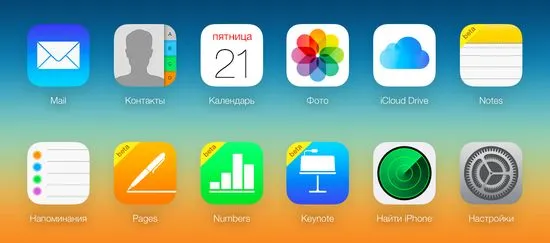
Ezt követően a helyreállított fájl ott jelenik meg, ahonnan törölte.
Kérjük, vegye figyelembe, hogy a fájlokkal szemben van az az idő, amely alatt visszaállítható. Ha véget ér, a fájlok nem küldhetők vissza.
Névjegyek visszaállítása iPhone, iPad és Mac készülékeken az iCloud segítségével
A névjegyek visszaállítása előtt tudnia kell, hogy a kiválasztott névjegyarchívum teljesen lecseréli a meglévő névjegyeket az iCloudhoz csatlakoztatott összes iPhone, iPad és Mac számítógépen. Ezzel egyidejűleg a jelenlegi névjegyei archiválásra kerülnek, így szükség esetén visszaküldheti őket. A névjegyek visszaállítása az iCloudba:
Nem fogja tudni egyenként kiválasztani a névjegyeket: vagy visszaállít mindent, vagy semmit.
A naptár és az emlékeztetők visszaállítása az iCloudban
Az Apple rendszeresen biztonsági másolatot készít a naptárakról és az emlékeztetőkről. Ezen archívumok bármelyike visszaállítható, csakúgy, mint a névjegyek: a kiválasztott archívum lecseréli az összes naptárt és emlékeztetőt az iCloudhoz csatlakoztatott iOS-eszközökön – minden aktuális adatot külön archiválunk. Vegye figyelembe azt is, hogy a nyilvános hozzáféréssel kapcsolatos információk törlődnek. A naptárat és az emlékeztetőket újra nyilvánosan elérhetővé kell tennie, vagy hozzáférést kell kérnie a tulajdonosoktól. A naptár és az emlékeztetők visszaállítása az iCloudba:
A Safari könyvjelzők visszaállítása iPhone, iPad és Mac rendszeren
Hasonlóképpen, a Safari könyvjelzők is visszaállításra kerülnek az iCloudban, amelyek szinkronizálva vannak a felhőtárolóhoz csatlakoztatott összes eszköz között. Az icloud.com webhely beállításaiban az oldal alján kattintson a "Könyvjelzők visszaállítása" gombra, és kövesse szíve hívását.
Végül
Remélem, hogy a jövőben az Apple közvetlenül implementálja ezt a funkciót iOS-en és OS X-en, mivel jelenleg nem könnyű megtalálni. Akik a Time Machine for iOS-ről álmodoztak, most hasonló felhőmegoldással rendelkeznek.
KövetkezőOlvassa el továbbá:
- Hogyan lépjünk be a DFU módba egy törött „Home” gombbal rendelkező iPhone-on
- Hogyan állítsuk be a csengőhangot iPhone-on
- Hogyan lehet vizuálisan csökkenteni az orrát megfelelően alkalmazott kozmetikumok segítségével
- Az ősz haj helyreállítása, a fiatalság és a szépség titkai
- Paradicsom fagyasztott helyreállítása palánták